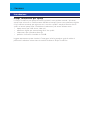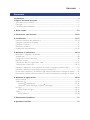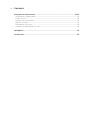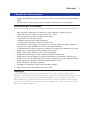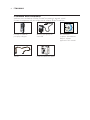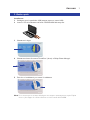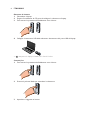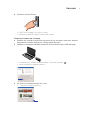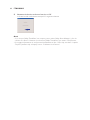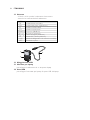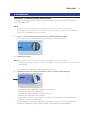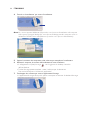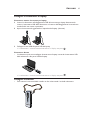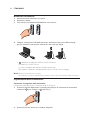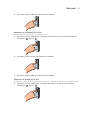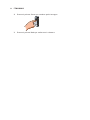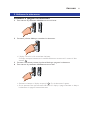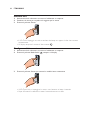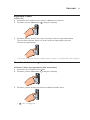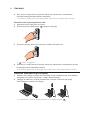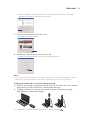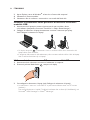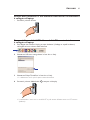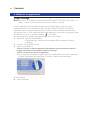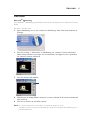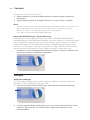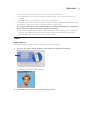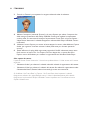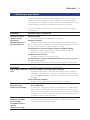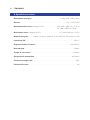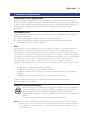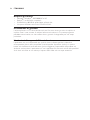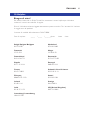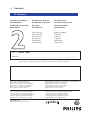Istruzioni per l’uso
Philips ThumbCam per laptop

Introduzione
Philips ThumbCam per laptop
La Philips ThumbCam per laptop che avete acquistato è stata prodotta secondo i più elevati
standard per assicurare un funzionamento affidabile nel tempo. Questa nuova telecamera digitale
è il più evoluto strumento per registrare con la massima rapidità e semplicità filmati o foto di
qualità sul vostro laptop. Dopo l’installazione la telecamera può essere utilizzata come:
• laptop-camera per video chat e video mail;
• telecamera digitale per scattare fotografie di alta qualità;
• videocamera per riprendere video clip;
• periferica di memoria rimovibile da 128 MB.
Leggete attentamente queste istruzioni. Contengono infatti le procedure graduali relative al
processo d’installazione e descrivono le modalità d’utilizzo di Philips ThumbCam.
ITALIANO2

Sommario
Introduzione.....................................................................................................................2
1.Aspetti da tenere presente.....................................................................................................................................5-6
Precauzioni per la sicurezza...................................................................................................................................................5
Copyright..........................................................................................................................................................................................5
Contenuto della confezione..................................................................................................................................................6
2. Guida rapida..............................................................................................................7-9
3. Panoramica sulle funzioni....................................................................................11-12
4. Installazione ..........................................................................................................13-17
Installare il software della telecamera....................................................................................................................13-14
Collegare la telecamera al laptop....................................................................................................................................15
Collegare la tracolla.................................................................................................................................................................15
Ricaricare la batteria................................................................................................................................................................16
Impostazioni della telecamera....................................................................................................................................16-18
5. Utilizzare la telecamera ......................................................................................19-24
Accendere e spegnere la telecamera ...........................................................................................................................19
Scattare foto.................................................................................................................................................................................20
Configurare il timer automatico.......................................................................................................................................20
Registrare il video .....................................................................................................................................................................21
Cancellare le foto e le registrazioni video ..........................................................................................................21-22
Trasferire foto e video clip...........................................................................................................................................22-24
Utilizzare la telecamera come periferica di memoria rimovibile (modalità USB)...............................24
Utilizzare la telecamera come laptop-camera (modalità PC).........................................................................24
Passare dalla modalità PC alla modalità USB mentre la telecamera è collegata al laptop............25
Passare dalla modalità USB alla modalità PC mentre la telecamera è collegata al laptop............25
6. Utilizzare le applicazioni......................................................................................26-28
Philips VLounge...........................................................................................................................................................................26
Videochatt..............................................................................................................................................................................27-28
Microsoft
®
Netmeeting........................................................................................................................................27-28
Microsoft
®
MSN Messenger e Yahoo!
®
Messenger...................................................................................28
Immagini..................................................................................................................................................................................28-29
Philips Photo Manager............................................................................................................................................28-29
Video.........................................................................................................................................................................................29-30
Philips VRecord...........................................................................................................................................................29-30
7. Risoluzione di problemi.............................................................................................31
8. Specifiche tecniche ....................................................................................................32
ITALIANO 3

9. Importanti informazioni ......................................................................................33-34
Declinazione di responsabilità............................................................................................................................................33
Conformità FCC ......................................................................................................................................................................33
Direttive sullo smaltimento.................................................................................................................................................33
Requisiti di sistema...................................................................................................................................................................34
Declinazione di garanzia........................................................................................................................................................34
Limitazioni di responsabilità sui danni...........................................................................................................................34
10. Helpline .....................................................................................................................35
11. Garanzia....................................................................................................................36
ITALIANO4

1.Aspetti da tenere presente
• Leggete attentamente le seguenti istruzioni e conservatele per necessità di consultazione
future.
•Potrebbe essere utile tenere a portata di mano le istruzioni per l’uso del laptop.
Precauzioni per la sicurezza
Osservate le seguenti indicazioni per utilizzare la telecamera in sicurezza e prevenire possibili guasti.
• Non utilizzate la telecamera in ambienti che non soddisfano i seguenti requisiti:
temperatura: da 0°C a 40°C, umidità relativa: 45% ~ 85%.
• Non utilizzate né conservate la telecamera in/sotto:
- esposizione alla luce solare diretta;
- ambienti eccessivamente umidi e polverosi;
- in prossimità di sorgenti di calore di qualsiasi tipo;
• Se la telecamera viene bagnata, asciugatela con un panno soffice non appena possibile. •
L’acqua marina salata potrebbe causare seri danni alla telecamera.
• Se l’obbiettivo od il mirino si sporcano, utilizzate un pennellino per ottiche od un panno
soffice per la pulizia. NON toccate l’obbiettivo con le dita.
• Pulite l’esterno della telecamera con un panno morbido.
• NON utilizzate detergenti a base di alcool, metilato, ammoniaca, ecc.
• NON tentate di disassemblare o riparare personalmente la telecamera. Non aprite la
telecamera. In caso di problemi di natura tecnica, rivolgetevi al vostro rivenditore Philips.
• NON utilizzate la telecamera all’esterno quando piove o nevica.
• NON utilizzate la telecamera nell’acqua.
•Proteggete la telecamera da olio, vapori, umidità e polvere.
• Non puntate l’ottica della telecamera verso il sole.
Copyright
Copyright© 2003 Philips Consumer Electronics B.V.Tutti i diritti riservati. E’ fatto divieto di
riprodurre, trasmettere, trascrivere, memorizzare in un sistema di archiviazione o tradurre in altre
lingue o linguaggi per computer la presente pubblicazione, in qualsiasi forma o con qualsiasi
mezzo elettronico, magnetico, meccanico, ottico, chimico, manuale od altrimenti, senza il previo
permesso scritto di Philips. Le marche ed i nomi di prodotto sono marchi di fabbrica o marchi
registrati dei rispettivi depositari.
ITALIANO 5

Contenuto della confezione
Verificate che la confezione di Philips ThumbCam contenga i seguenti articoli.
Si tratta di componenti utili per configurare ed utilizzare Philips ThumbCam.
La Philips ThumbCam Morsetto per laptop con CD contenente
per laptop collegato cavo USB il software d’installazione
Philips, il software
applicativo ed il manuale
Tracolla Guida d’installazione rapida
Thum
bCam
Thumb
Cam
ThumbCam
iioiioiioi oiiioi oi ioioiiio ioio
iioiiiiioi oiiioiioi ioi
iioiiiiioioo
1 iioiiiiioioo oioioi io
2 ioioiio oioioiii
3 oioiioioi ioioioioi oioiioioiioioiooi
oiiooiiii oiio iioiiioi ioioiioiioo
iioiioiioi
ITALIANO6

2. Guida rapida
Installazione
1 Scollegate tutte le periferiche USB (eccetto tastiera e mouse USB).
2 Inserite il CD d’installazione nell’unità CD/DVD-ROM del computer.
3 Selezionate la lingua.
4 Selezionate almeno ‘Strumenti ThumbCam’ (driver) e ‘Philips Photo Manager’.
5 Fate clic su ‘Installatione’ per avviare l’installazione.
Nota! Se lo schermo per la selezione della lingua non compare automaticamente, aprite Esplora
risorse e fate doppio clic sull’icona ‘Autorun.exe’ nella cartella del CD-ROM.
ITALIANO 7

Ricaricare la batteria
1 5 Accendete il laptop.
2 Eseguite l’installazione da CD prima di collegare la telecamera al laptop.
3 Fate scorrere la protezione dell’obbiettivo verso il basso.
4 Collegate il connettore USB della telecamera direttamente alla porta USB del laptop.
> compare sul display. La batteria è in fase di ricarica.
Scattare foto
1 Fate scorrere la protezione dell’obbiettivo verso il basso.
2 Premete il pulsante Mode per accendere la telecamera.
3 Inquadrate il soggetto nel mirino.
US8
ITALIANO8

4 Premete il pulsante Shutter.
> Il LED Timer lampeggia una volta (in rosso).
> Sentirete un beep non appena la foto viene scattata.
Trasferire foto/video clip sul laptop
1 Verificate che il laptop sia acceso ed assicuratevi di aver installato i driver ed il software
(componenti ‘Strumenti ThumbCam’ e ‘Philips Photo Manager’).
2 Collegate il connettore USB della telecamera direttamente alla porta USB del laptop.
> La telecamera si accende automaticamente e sul display compare .
> Viene visualizzato il seguente schermo.
4 Per avviare il trasferimento, fate clic su ‘Yes’.
> Compare il seguente schermo.
US8
ITALIANO 9

5 Selezionate le foto da trasferire e fate clic su ‘OK’.
> Al termine del trasferimento comparirà il seguente schermo.
Note!
- Se lo schermo ‘Philips ThumbCam’ non compare, potete avviare ‘Philips Photo Manager’ e fare clic
sull’icona ‘Get Photo’. Selezionate la telecamera (‘Philips ThumbCam’) per avviare il trasferimento.
- Per maggiori informazioni sul trasferimento/visualizzazione di foto e video clip, consultate il capitolo
‘Trasferire foto/video clip sul laptop’ sotto a ‘5. Utilizzare la telecamera’
ITALIANO10

3. Panoramica sulle funzioni
1 Mirino
per inquadrare i soggetti per le foto
2 LED Timer
- lampeggia in rosso per 10 secondi quando il timer automatico è stato impostato
- lampeggia in rosso una volta quando viene scattata una foto
3Obbiettivo
4Foro tracolla
5Protezione obbiettivo
6 Connettore USB
per collegare la telecamera al connettore USB del morsetto per laptop oppure
direttamente alla porta USB del laptop
7 Alloggiamento USB
8 LED ricarica
lampeggia in blu quando la batteria è in fase di ricarica
9 Pulsante Mode
- per accendere e spegnere la telecamera
- per modificare le impostazioni della telecamera
10 Pulsante Shutter
per scattare foto e realizzare riprese video
0
4
7
6
9
1
8
!
1
2
3
4
5
7
6
ITALIANO 11

11 Schermo
- si illumina in blu quando la telecamera viene accesa
- comunica lo stato attuale della telecamera:
12 Alloggiamento USB
13 Morsetto per laptop
per collegare la telecamera ed un computer laptop
14 Cavo USB
per collegare il morsetto per laptop alla porta USB del laptop
@
#
$
25 numero di foto correntemente scattate
St modalità timer automatico
Aul modalità AVI (video registrazione)
CL modalità cancella ultima
CA modalità cancella tutte
50H/60H Frequenza (50/60 Hz)
H/ lLo Risoluzione (alta/bassa)
H lL Qualità immagine (alta/bassa)
PC Modalità PC-camera (webcam)
US8 Modalità USB (periferica di memoria rimovibile)
OFF Telecamera spenta
q
q
ITALIANO12

4. Installazione
Installare il software della telecamera
Il software in dotazione funziona solo su laptop con sistema operativo Microsoft
®
Windows
®
98SE, ME, 2000 ed XP.
Note!
-Prima di procedere scollegate tutte le periferiche USB (eccetto tastiera e mouse USB).
- Non collegate ancora la telecamera USB. Come prima operazione eseguite il CD d’installazione.
-Tenete il CD di Windows
®
a portata di mano.
1 Inserite il CD d’installazione fornito nell’unità CD/DVD-ROM del laptop.
> Lo schermo per la selezione della lingua, comparirà automaticamente.
2 Selezionate la lingua.
Nota! Se lo schermo per la selezione della lingua ‘Language Selection’ non compare
automaticamente, aprite Esplora risorse e fate doppio clic sull’icona ‘Autorun.exe’ nella cartella
del CD-ROM.
> Comparirà lo schermo per l’installazione del software.
3 Selezionate almeno ‘Strumenti ThumbCam’ (driver) e ‘Philips Photo Manager’.
Ci sono tre gruppi di applicazioni software da installare:
- software per video chat (Videochatt);
- software per la gestione delle immagini (Immagini);
- software per applicazioni video (Video).
> Se portate il cursore su un pulsante o sul nome di un’applicazione, sul fondo del menu
comparirà una breve introduzione.
• Per aggiungere il software complementare selezionate la casella a lato del relativo nome:
Windows
®
NetMeeting, Philips Photo Manager, Philips VRecord, Acrobat Reader.
ITALIANO 13

4 Fate clic su ‘Iinstallazione’ per avviare l’installazione.
Nota! Per i sistemi operativi Windows
®
XP, procedete con il processo d’installazione alla comparsa
della seguente finestra di dialogo. (La stessa finestra di dialogo potrebbe comparire anche in
Windows
®
2000/NT. Potete tranquillamente procedere con il processo d’installazione).
5 Seguite le istruzioni che compaiono sullo schermo per completare l’installazione.
6 Riavviate il computer al termine dell’installazione di tutto il software.
> Il collegamento a V(ideo)-Lounge verrà aggiunto sul desktop al termine
dell’installazione.
> Tramite VLounge potete accedere a tutto il software per la telecamera.
Fate anche riferimento a ‘Utilizzare le applicazioni’.
7 Fate doppio clic sull’icona per avviare l’applicazione VLounge.
> L’applicazione VLounge viene quindi aperta e compare lo schermo di selezione VLounge.
ITALIANO14

Collegare la telecamera al laptop
Connessione tramite il morsetto per laptop
1 Inserite la telecamera nell’alloggiamento USB del morsetto per laptop.Accertatevi di
inserire il connettore USB delle telecamera nel recesso dell’alloggiamento. Inseritelo con
cautela finché non scatta in posizione.
2 Aprite il morsetto ed agganciatelo al coperchio del laptop (schermo).
3 Collegate il cavo USB alla porta USB del laptop.
> La telecamera si accende automaticamente e sul display compare .
Connessione diretta
• La telecamera può essere collegata direttamente al laptop inserendo il connettore USB
della telecamera nella porta USB del laptop.
> La telecamera si accende automaticamente e sul display compare .
Collegare la tracolla
• Fate scattare le estremità della tracolla nei fori ad entrambi i lati della telecamera.
US8
US8
ITALIANO 15

Ricaricare la batteria
1 Accertatevi che la telecamera sia spenta.
2 Accendete il laptop.
3 Fate scorrere la protezione dell’obbiettivo verso il basso.
4 Collegate il connettore USB della telecamera direttamente alla porta USB del laptop
oppure realizzate la connessione utilizzando il morsetto per laptop.
> compare sul display ed il LED di ricarica si illumina.
La batteria è in fase di ricarica.
La ricarica completa della batteria richiede quattro ore.
Non appena la batteria è completamente carica, il LED di ricarica si spegne.
Nota! Caricate la telecamera per tempo!
Se la batteria si scarica completamente perderete tutte le foto memorizzate nella telecamera.
Impostazioni della telecamera
Selezionare la frequenza della telecamera
L’impostazione predefinita per la frequenza è 50 Hz (Europa).
1 Premete il pulsante Mode finché sul display non compare la risoluzione correntemente
selezionata (per Europa) o (per U.S.A.).
2 Premete il pulsante Shutter per cambiare frequenza.
60H
50H
US8
ITALIANO16

3 Premete il pulsante Mode per confermare la selezione.
Selezionare la risoluzione per le foto
L’impostazione predefinita per la risoluzione è HI.
1 Premete il pulsante Mode finché sul display non compare la risoluzione correntemente
selezionata: oppure .
2 Premete il pulsante Shutter per cambiare risoluzione.
3 Premete il pulsante Mode per confermare la selezione.
Selezionare la qualità per le foto
Selezionate il rapporto di compressione immagine da utilizzare. L’impostazione predefinita è Hq.
1 Premete il pulsante Mode finché sul display non compare la qualità correntemente
selezionata: oppure
.
L
q
Hq
Lo
Hl
ITALIANO 17

2 Premete il pulsante Shutter per cambiare qualità immagine.
3 Premete il pulsante Mode per confermare la selezione.
ITALIANO18

5. Utilizzare la telecamera
Accendere e spegnere la telecamera
1 Fate scorrere la protezione dell’obbiettivo verso il basso.
2 Premete il pulsante Mode per accendere la telecamera.
> Il display si illumina in blu e sentirete due beep.
Sul display compare brevemente la modalità telecamera corrente ed il numero di foto
scattate .
3 Premete e mantenete premuto il pulsante Mode per spegnere la telecamera.
4 Fate scorrere la protezione dell’obbiettivo verso l’alto.
> Sentirete un beep e sul display comparirà . Ora la telecamera è spenta.
> Se non premete alcun pulsante entro 60 secondi, il display si spegne. Sentirete un beep e
la telecamera si spegnerà automaticamente.
OFF
0
ITALIANO 19

Scattare foto
1 Accertatevi che la telecamera sia accesa e l’obbiettivo sia scoperto.
2 Guardate nel mirino per inquadrare il soggetto per lo scatto.
3 Premete il pulsante Shutter.
> Il LED Timer lampeggia una volta e sentirete due beep non appena la foto viene scattata
correttamente.
> Sul display compare il numero di foto scattate .
Configurare il timer automatico
1 Accertatevi che la telecamera sia accesa e l’obbiettivo sia scoperto.
2 Premete il pulsante Mode finché compare sul display.
3 Premete il pulsante Shutter per attivare la modalità timer automatico.
> Il LED Timer inizia a lampeggiare in rosso e verrà emesso un beep al secondo.
> Dopo 10 secondi la telecamera scatterà automaticamente una foto.
St
01
ITALIANO20
La pagina sta caricando ...
La pagina sta caricando ...
La pagina sta caricando ...
La pagina sta caricando ...
La pagina sta caricando ...
La pagina sta caricando ...
La pagina sta caricando ...
La pagina sta caricando ...
La pagina sta caricando ...
La pagina sta caricando ...
La pagina sta caricando ...
La pagina sta caricando ...
La pagina sta caricando ...
La pagina sta caricando ...
La pagina sta caricando ...
La pagina sta caricando ...
-
 1
1
-
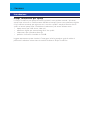 2
2
-
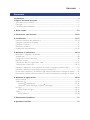 3
3
-
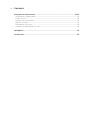 4
4
-
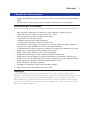 5
5
-
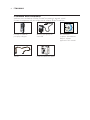 6
6
-
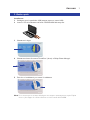 7
7
-
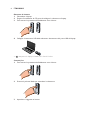 8
8
-
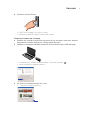 9
9
-
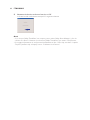 10
10
-
 11
11
-
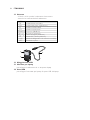 12
12
-
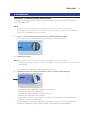 13
13
-
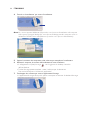 14
14
-
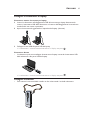 15
15
-
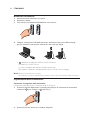 16
16
-
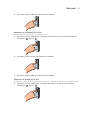 17
17
-
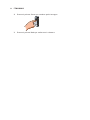 18
18
-
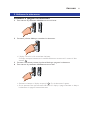 19
19
-
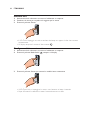 20
20
-
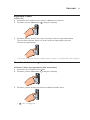 21
21
-
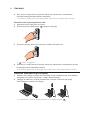 22
22
-
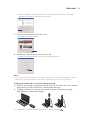 23
23
-
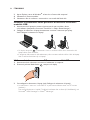 24
24
-
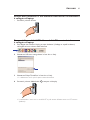 25
25
-
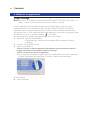 26
26
-
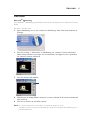 27
27
-
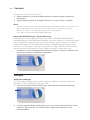 28
28
-
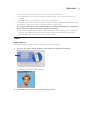 29
29
-
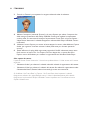 30
30
-
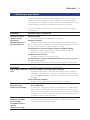 31
31
-
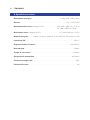 32
32
-
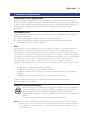 33
33
-
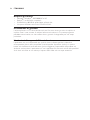 34
34
-
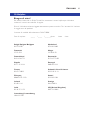 35
35
-
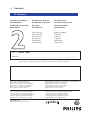 36
36
Documenti correlati
-
Philips DMVC300K/00 Manuale utente
-
Philips SPC900NC/00 Manuale utente
-
Philips SPC700NC/00 Manuale utente
-
Philips SPC600NC/00 Manuale utente
-
Philips SPC500NC/00 Product Datasheet
-
Philips SPC505NC/00 Product Datasheet
-
Philips SPC315NC/00 Product Datasheet
-
Philips SPC610NC/00 Product Datasheet
-
Philips SPC610NC/00 Manuale utente
-
Philips SPC300NC/00 Manuale utente